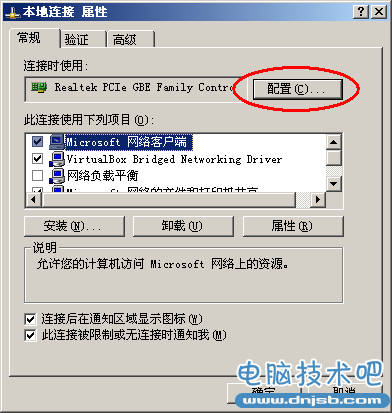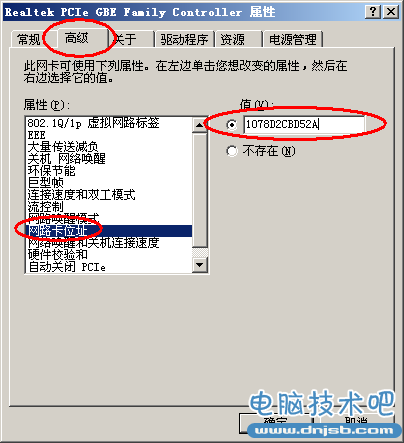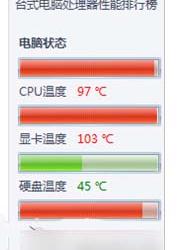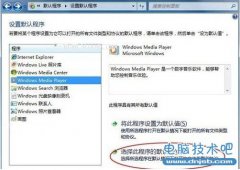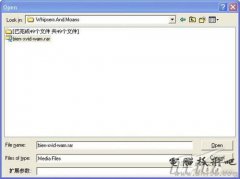xp win7 配置修改虚假MAC地址的方法
发布时间:2015-05-06 12:30:36作者:知识屋
本文给大家讲述如何在xp和win7下配置虚假MAC地址的方法
一、界面操作法
打开"网上邻居",右键属性"本地连接",点击配置
选择"高级",再选"网路卡位址"(不同系统名字略不同),再将"值"里的内容填写为你想要伪装的MAC地址就行,注意填的是16进制数
保存好后,重启计算机,再cmd里用"ipconfig /all"看看你的MAC地址是不是变了。
二、修改注册表法
1. 在运行中输入:regedit命令,进入注册表。
在注册表中找到下面位置:
HKEY_LOCAL_MACHINESystemCurrentControlSetControlClass{4D36E972-E325-11CE-BFC1-08002BE10318}
2. 通过查找诸如0000、0001分支中的DriverDesc的键值来查看现有网卡是在哪个分支下。(我的是在0009下)
3. 在0009子键下添加一个字符串,命名为"NetworkAddress",键值为修改后的MAC地址,要求为连续的12个16进制数。
4. 然后在"0009"子键下的NDIparams中新建一项名为NetworkAddress的子键,在该子键下添加名为"default"的字符串,键值为修改后的MAC地址。
5. 在NetworkAddress的子键下继续建立名为"ParamDesc"的字符串,其作用为指定NetworkAddress的描述,其值可为"MAC Address"。这样以后打开网络邻居的“属性”,双击相应的网卡就会发现有一个“高级”设置,其下存在MAC Address的选项,它就是你在注册表中加入的新项NetworkAddress,以后只要在此修改MAC地址就可以了。
好了按照以上方式顺利的话你会修改成功你的MAC地址,在WINDOWS控制台CMD命令,IPCONFIG -all 发现你的MAC地址修改完成,那么恭喜你你已经修改了你的MAC地址,但是有时候你会发现修改无效。
以上在WINDOWS XP下面修改完全是没有问题的。
在WINDOW7下面MAC地址不能随机生成MAC地址,修改时要注意如下规则:
从左往右第二个字符必须2、6、A、E其中之一,列如:
02:00:00:00:00:00 --- 有效
06:00:00:00:00:00 --- 有效
0A:00:00:00:00:00 --- 有效
0E:00:00:00:00:00 --- 有效
不知道是不是WIN7的一个BUG还是什么。
知识阅读
软件推荐
更多 >-
2
win7桌面的库文件夹怎么删除掉?
-
3
win7局域网无法ping通本机的解决方法
-
4
如何对Win7系统的默认字体清晰度进行调节?
-
5
下载的字体怎么安装到电脑上,电脑字体安装方法[此教程适用于多种
-
6
Win7比XP系统好用 用好WIN7必须记住的70个技巧
-
7
Windows安装更新过程中能不能停止安装更新?
-
8
图解Windows XP文件夹无权限拒绝访问
-
9
比较常见的BIOS设置方法实现U盘成功装系统
-
10
怎么看系统是不是正版? 查看Win7是不是正版方法